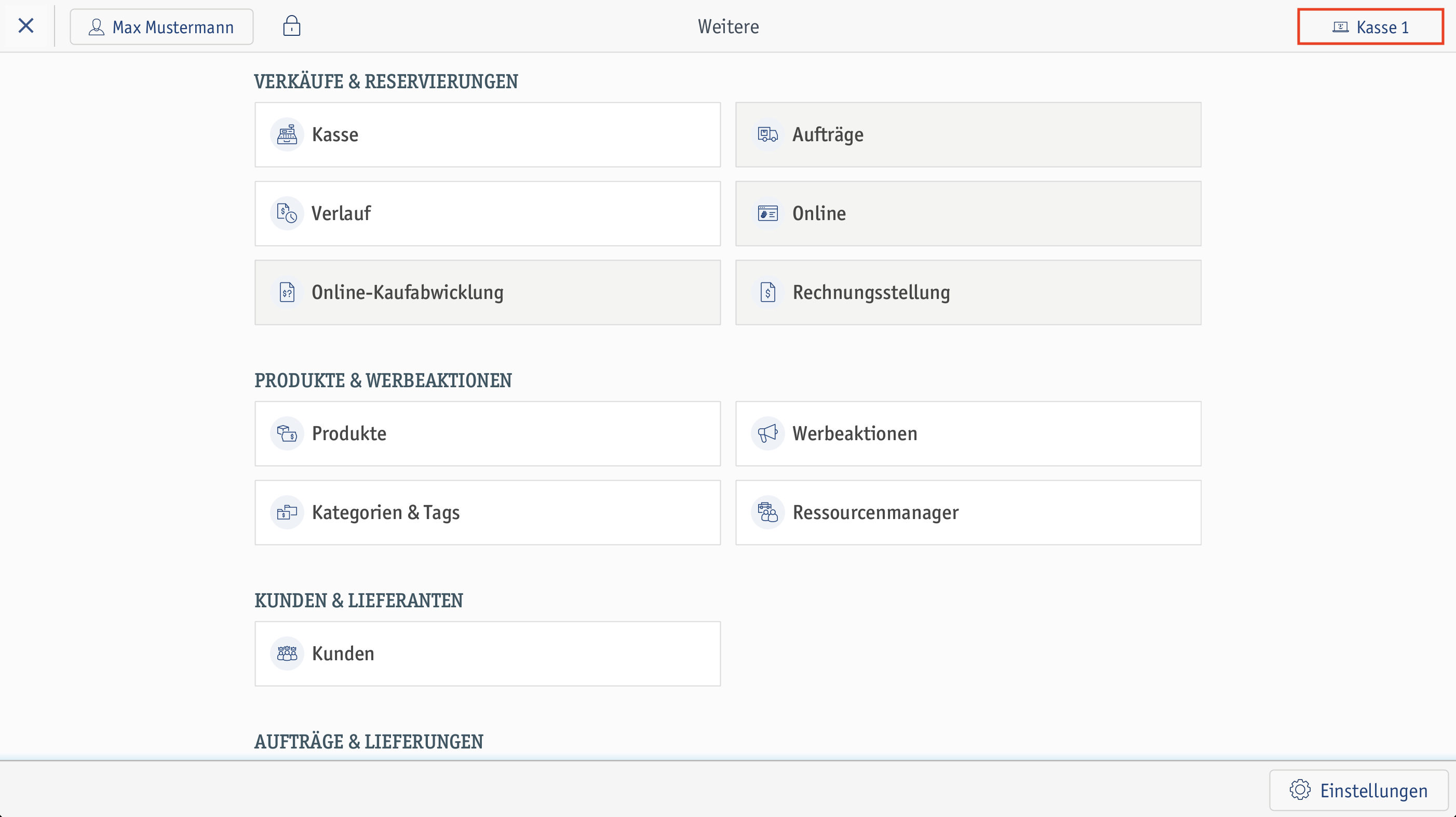
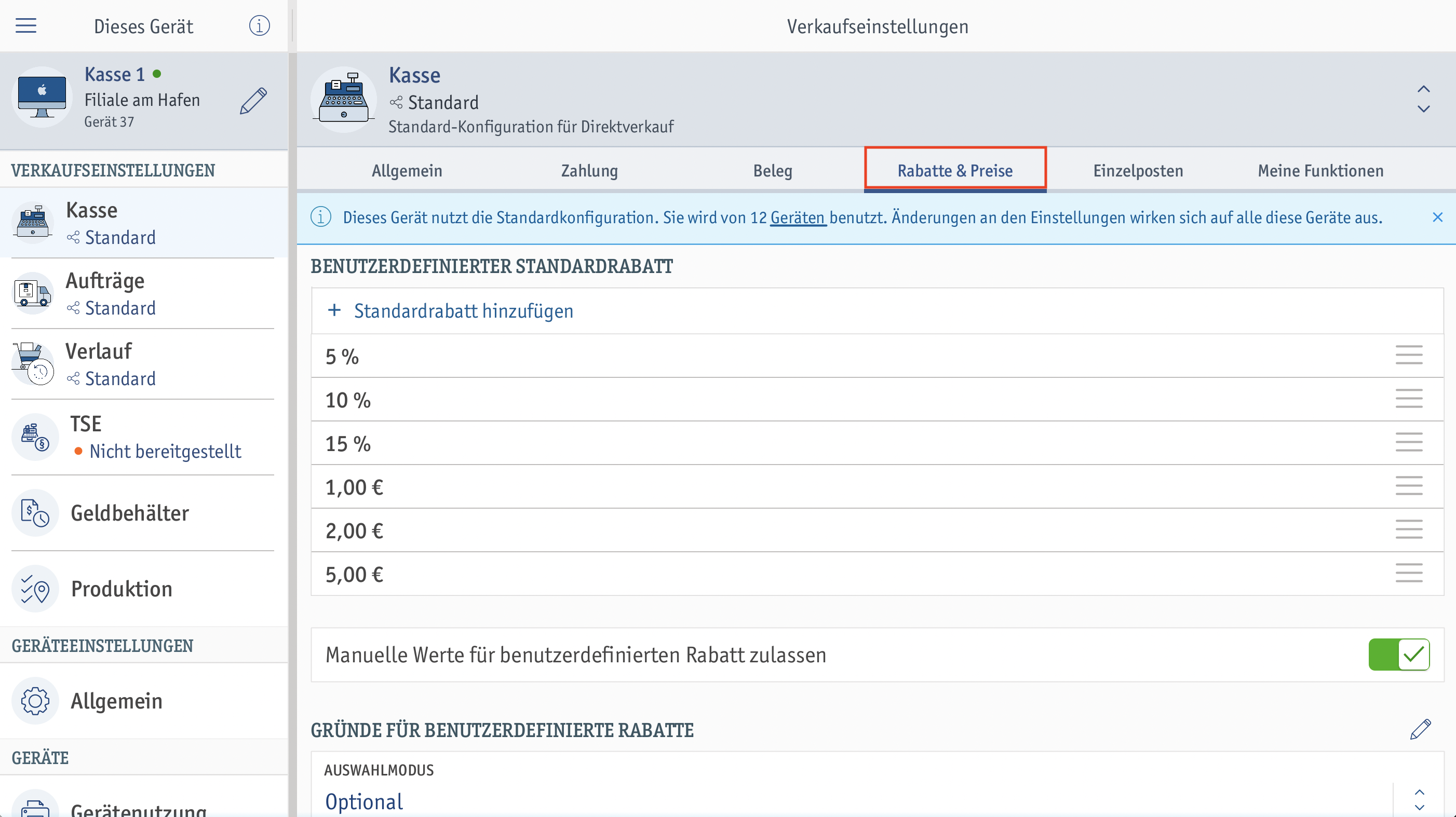
Dieses How-To beschreibt neue Funktionen und Arbeitsabläufe, die nur in enforePOS 2 verfügbar sind. Diese Version steht exklusiv Kunden zur Verfügung, die am Early Access-Programm von enforePOS 2 teilnehmen.
In diesem How-To zeigen wir dir, wie du in enforePOS Gründe für benutzerdefinierte Preise konfigurierst. Gründe für benutzerdefinierte Rabatte konfigurierst du auf dieselbe Art und Weise wie für benutzerdefinierte Preise.
Die Gründe, die du hier festlegst, werden dir angezeigt, wenn du in der Kasse den Preis eines Produkts manuell anpasst.
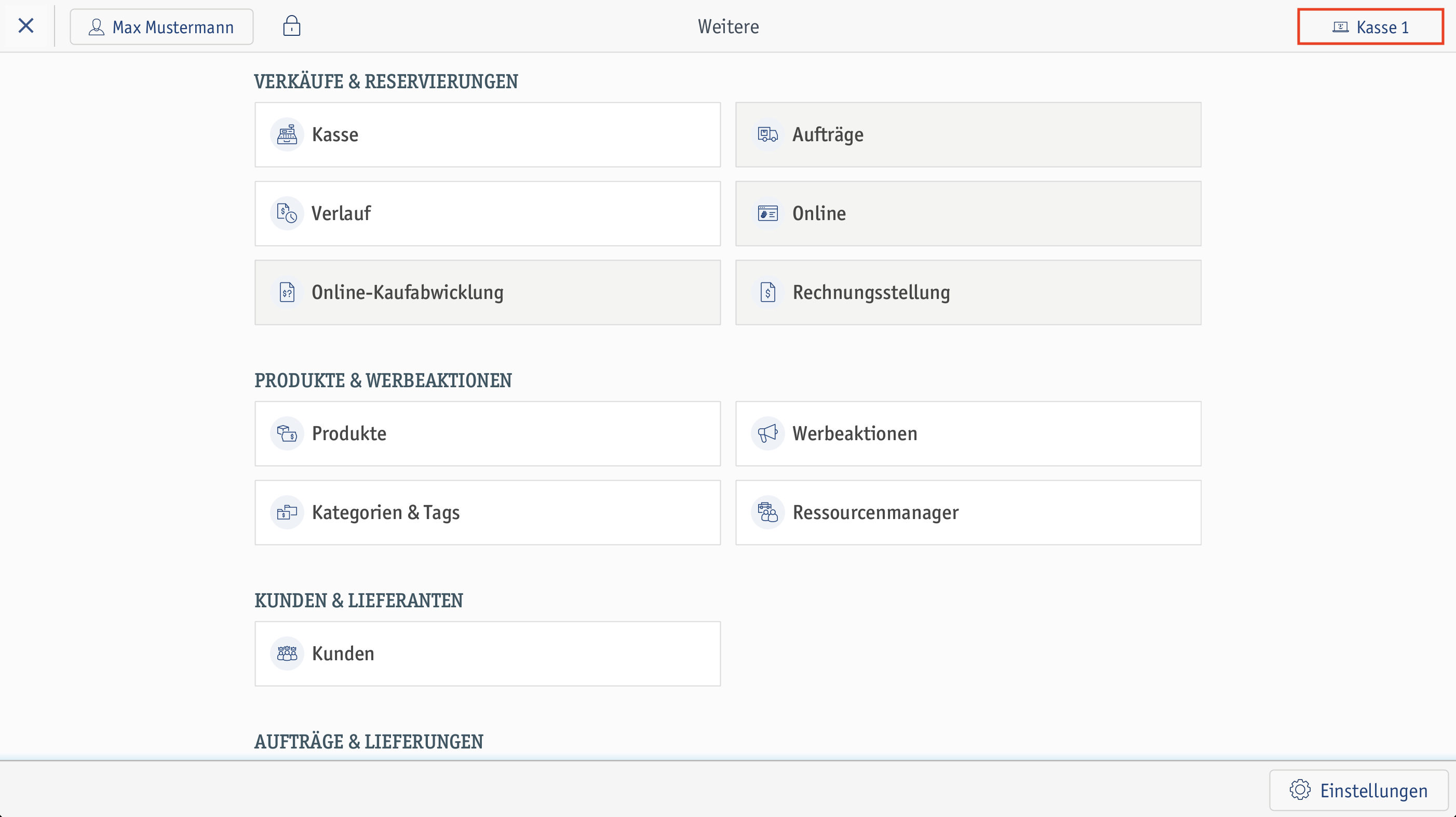
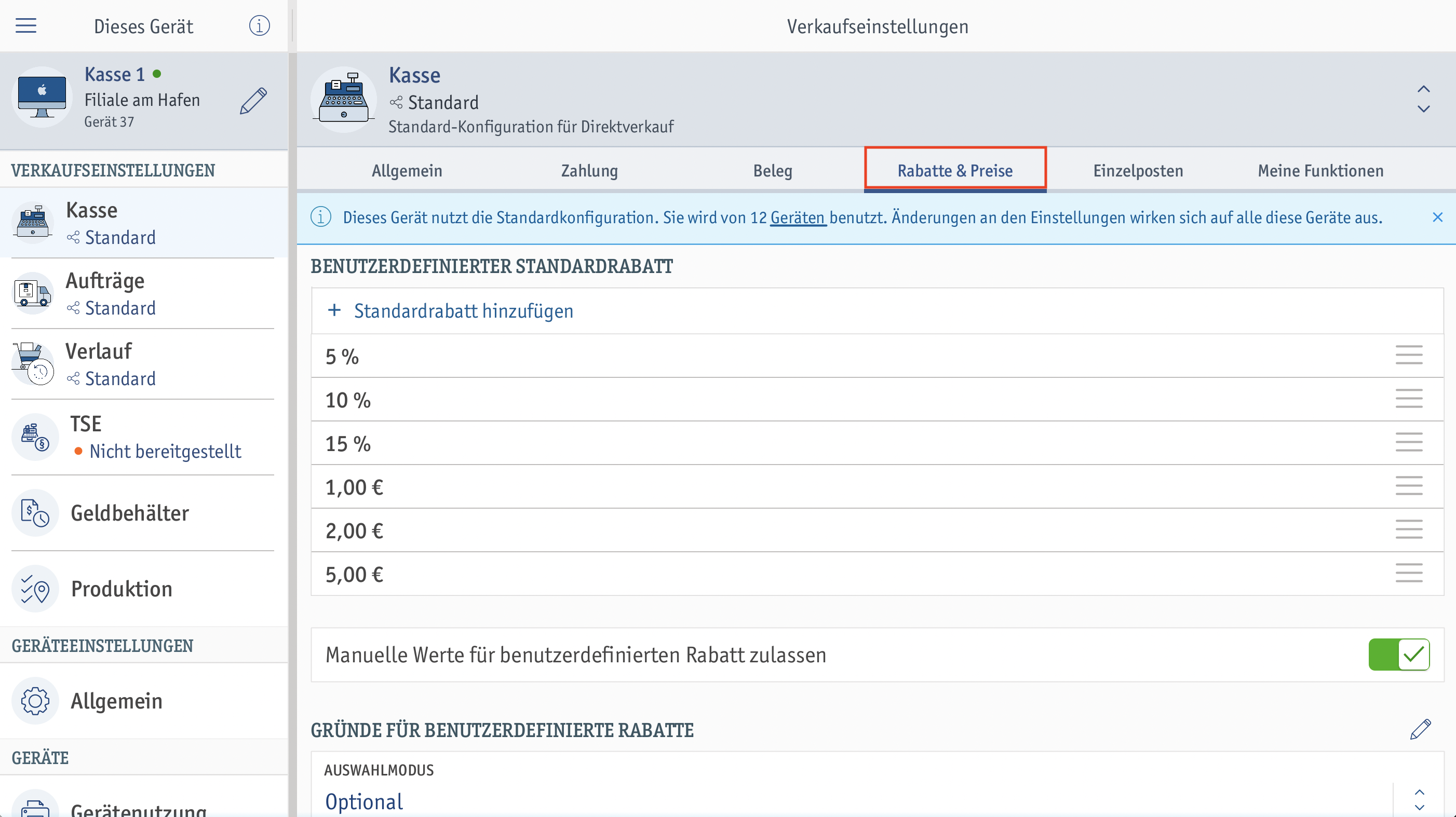
Um einen Standard-Grund für einen benutzerdefinierten Preis an- bzw. abzuwählen, gehe wie folgt vor:
 ⮕ Das Fenster Grund hinzufügen öffnet sich.
⮕ Das Fenster Grund hinzufügen öffnet sich.Alle Standard-Gründe sind vorausgewählt.
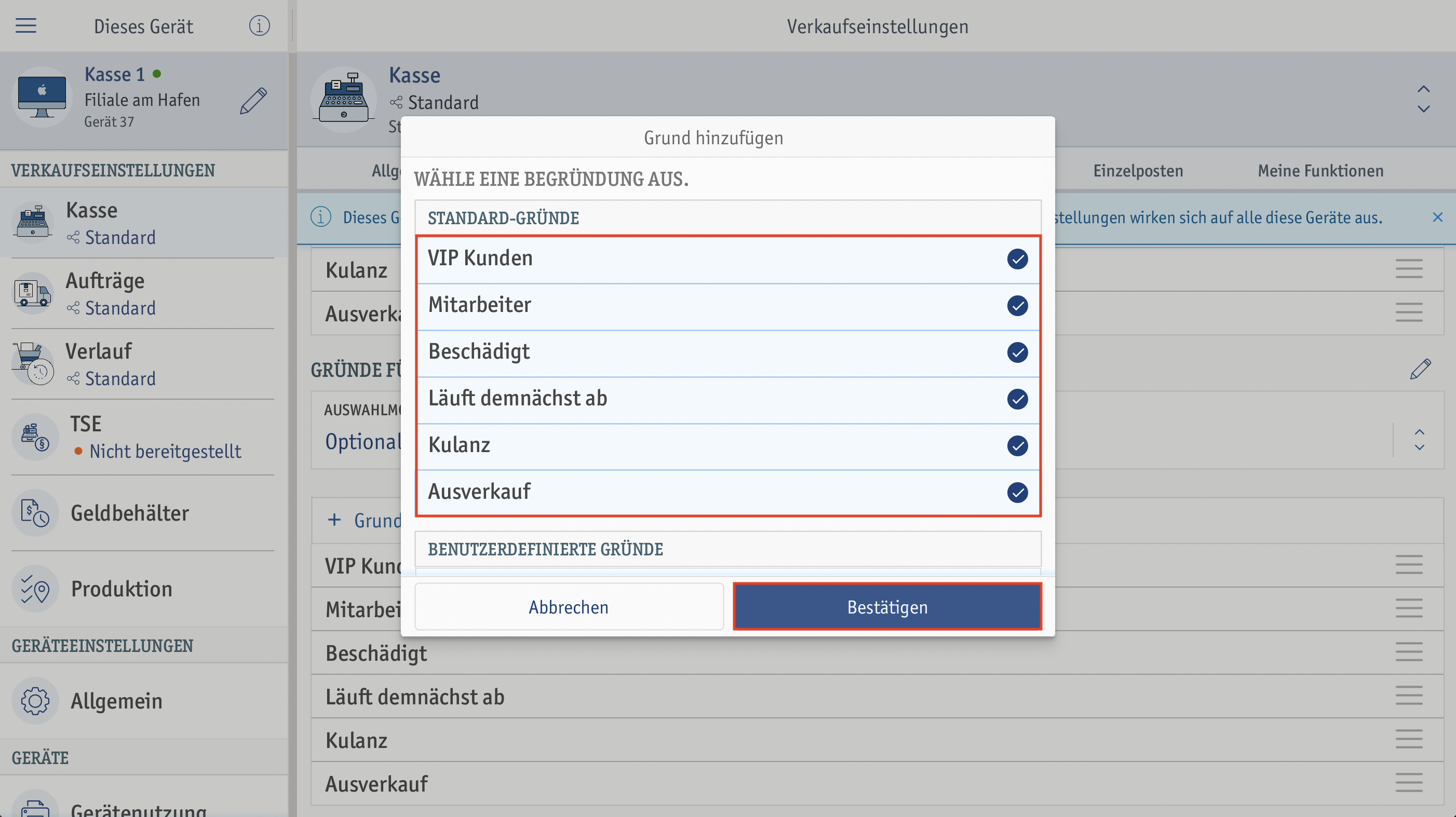 ⮕ Das Fenster Grund hinzufügen schließt sich.
⮕ Das Fenster Grund hinzufügen schließt sich.Um einen benutzerdefinierten Grund zu erstellen, hinzuzufügen oder zu entfernen, gehe wie folgt vor:
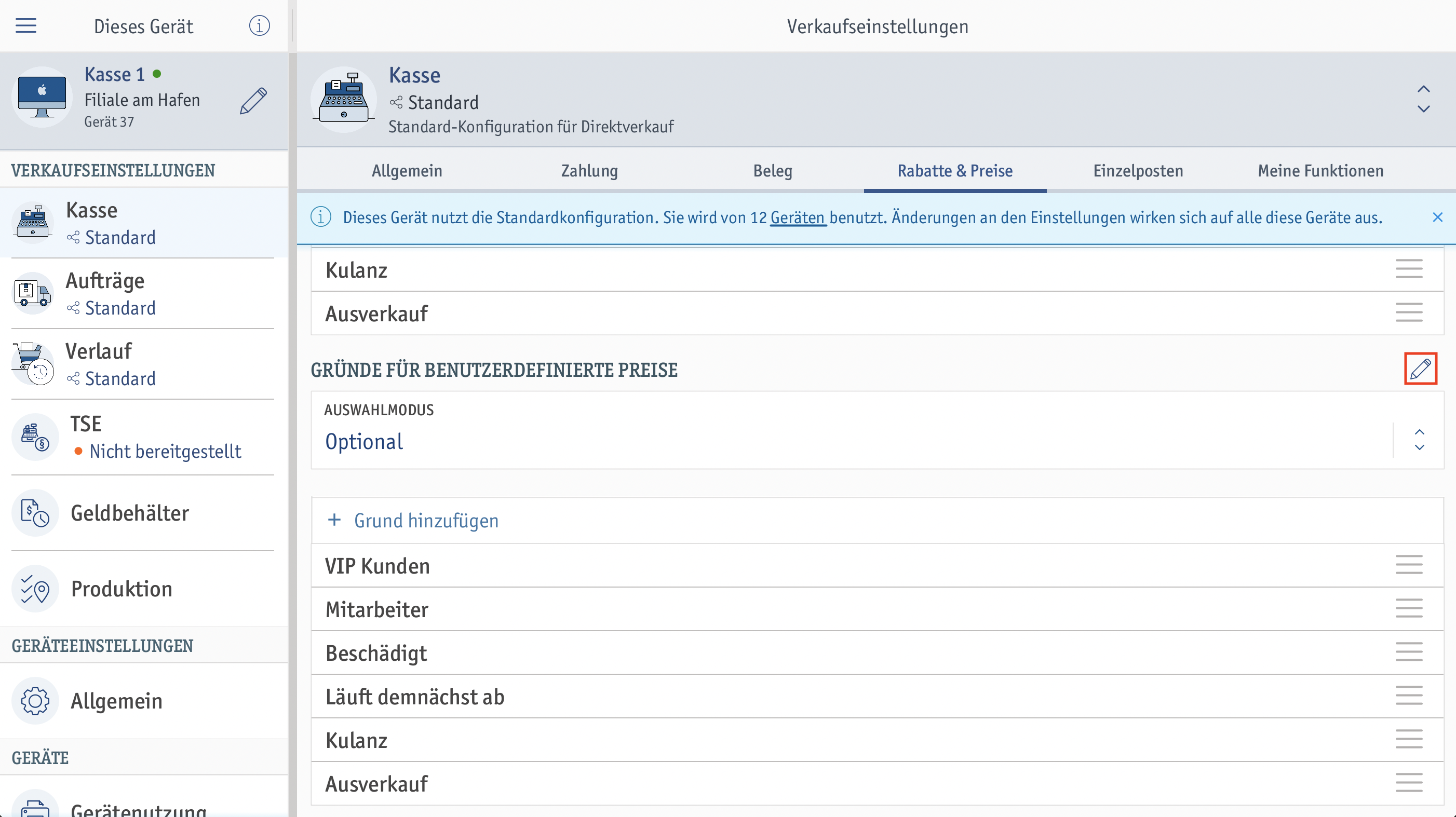 ⮕ Das Fenster Gründe öffnet sich.
⮕ Das Fenster Gründe öffnet sich.In der linken Spalte befinden sich die aktiven Gründe, d.h. die Gründe, die du aktuell bei einer Preisanpassung in der Kasse vergeben kannst. In der rechten Spalte befinden sich im oberen Bereich die fest vorgegebenen Standard-Gründe. Im unteren Bereich befinden sich die benutzerdefinierten Gründe.
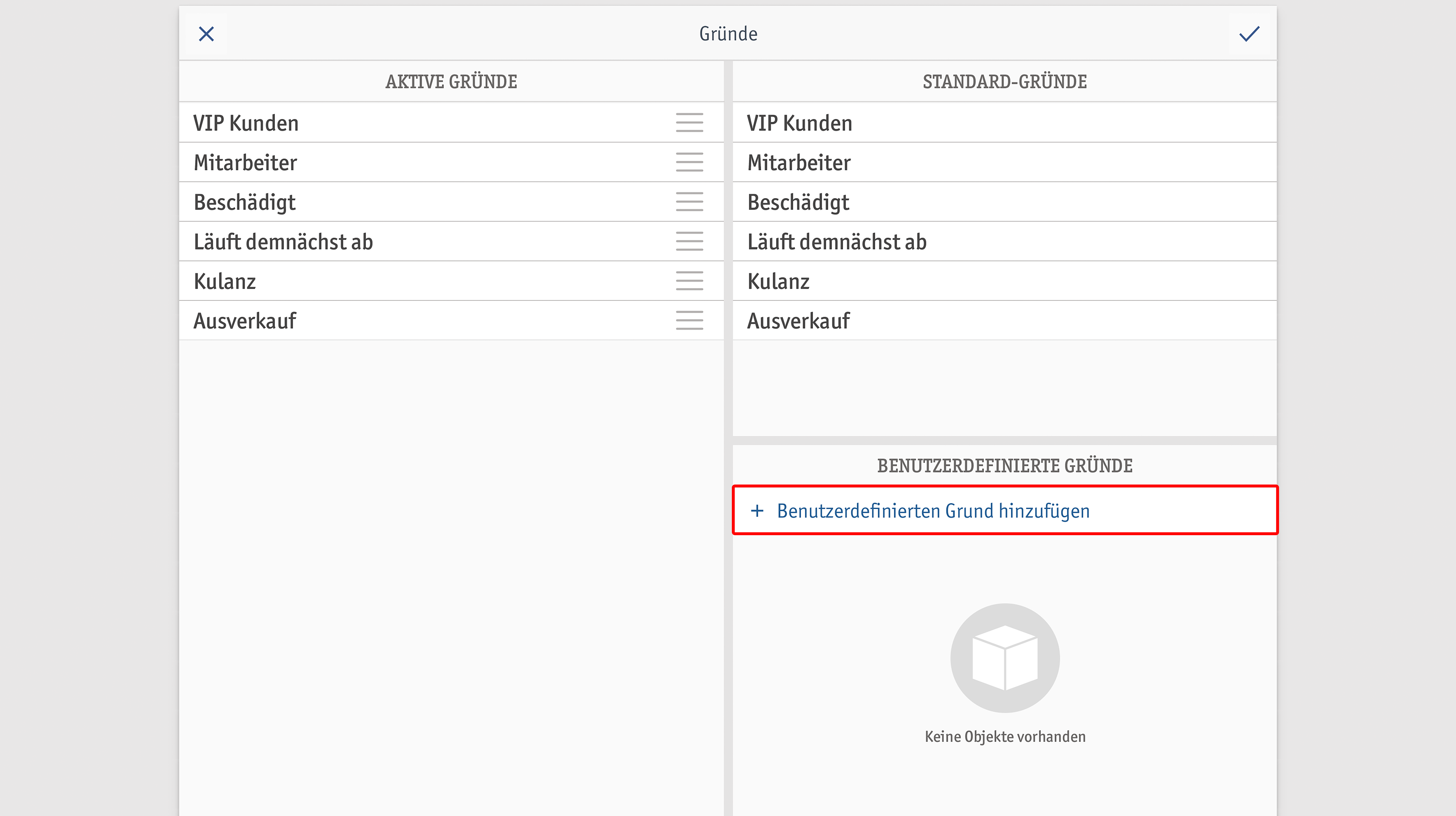 ⮕ Das Fenster Benutzerdefinierten Grund erstellen öffnet sich.
⮕ Das Fenster Benutzerdefinierten Grund erstellen öffnet sich.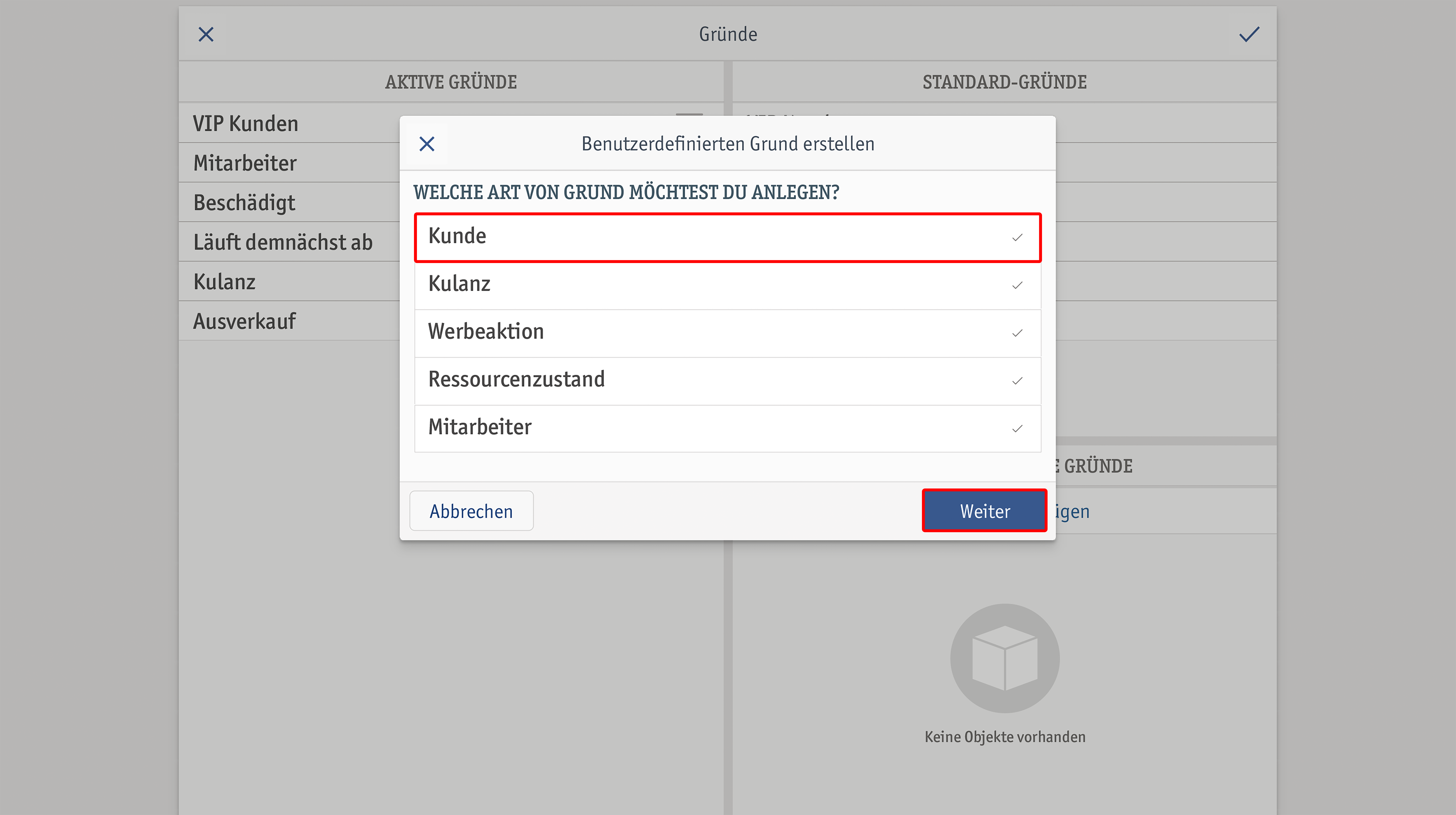
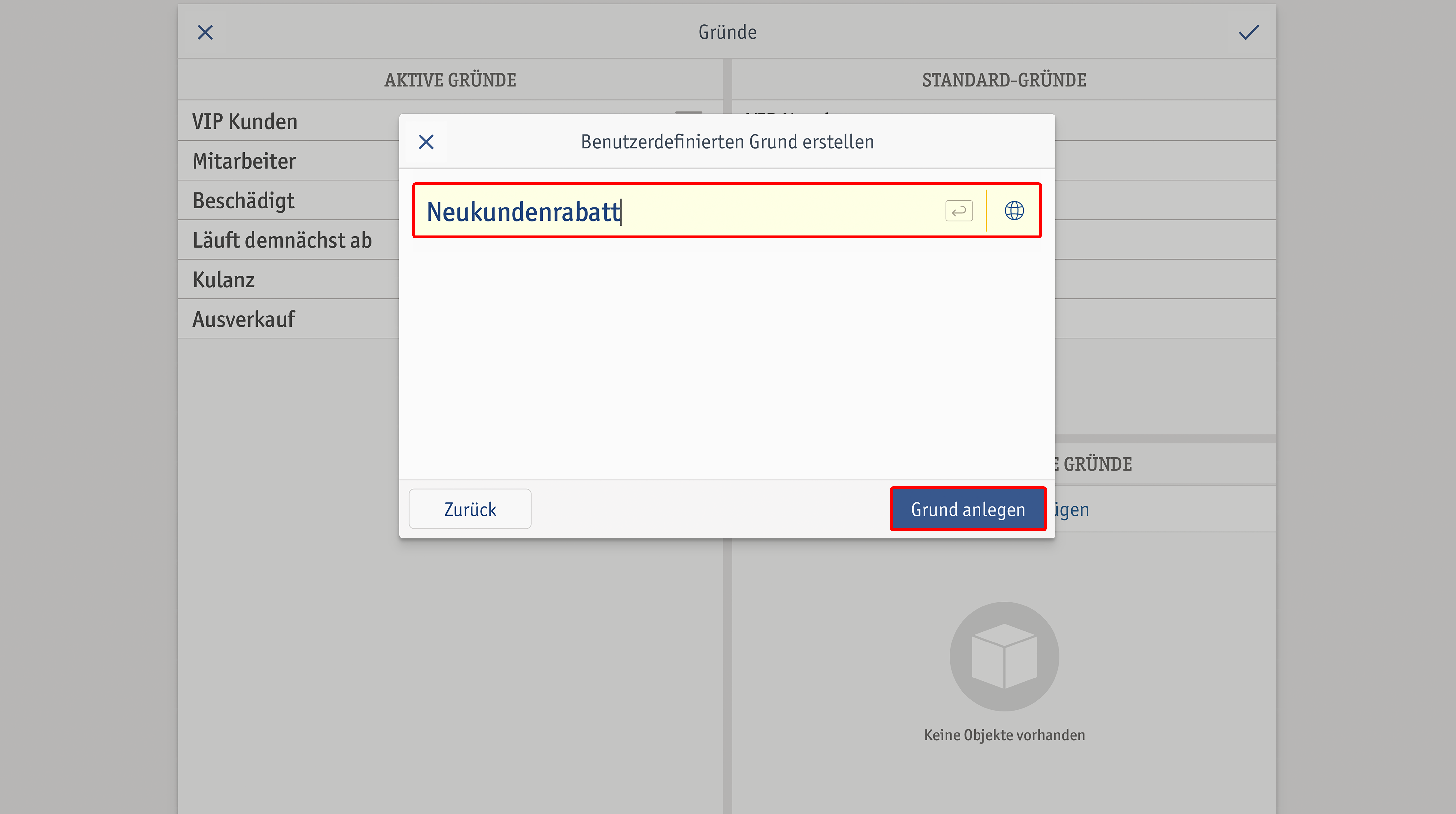 ⮕ Du hast einen Grund erstellt. Der Grund wird dir im Bereich Benutzerdefinierte Gründe angezeigt.
⮕ Du hast einen Grund erstellt. Der Grund wird dir im Bereich Benutzerdefinierte Gründe angezeigt. 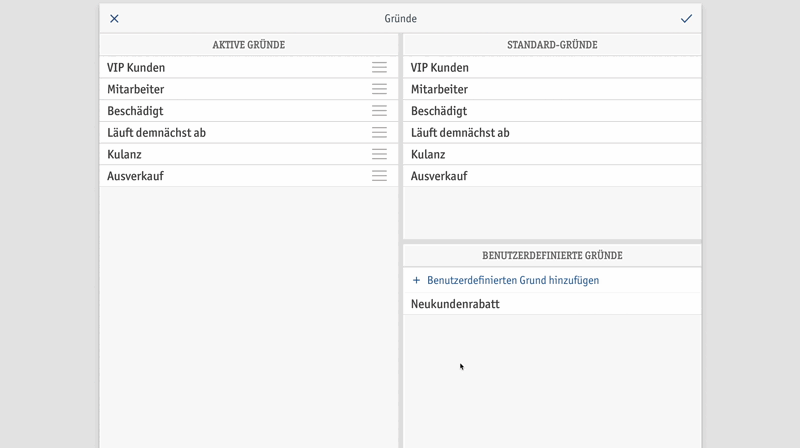
Durch das Verschieben an eine andere Stelle werden die Gründe bei der Zuweisung beim Kassiervorgang so angeordnet, wie du es hier in den Einstellungen vorgenommen hast. Wenn du beispielsweise besonders oft einen Neukundenrabatt verwendest, kannst du ihn weiter oben anordnen.
 ⮕ Das Fenster Gründe schließt sich.
⮕ Das Fenster Gründe schließt sich.Um benutzerdefinierte Preise schnell zu entfernen, gehe wie folgt vor:
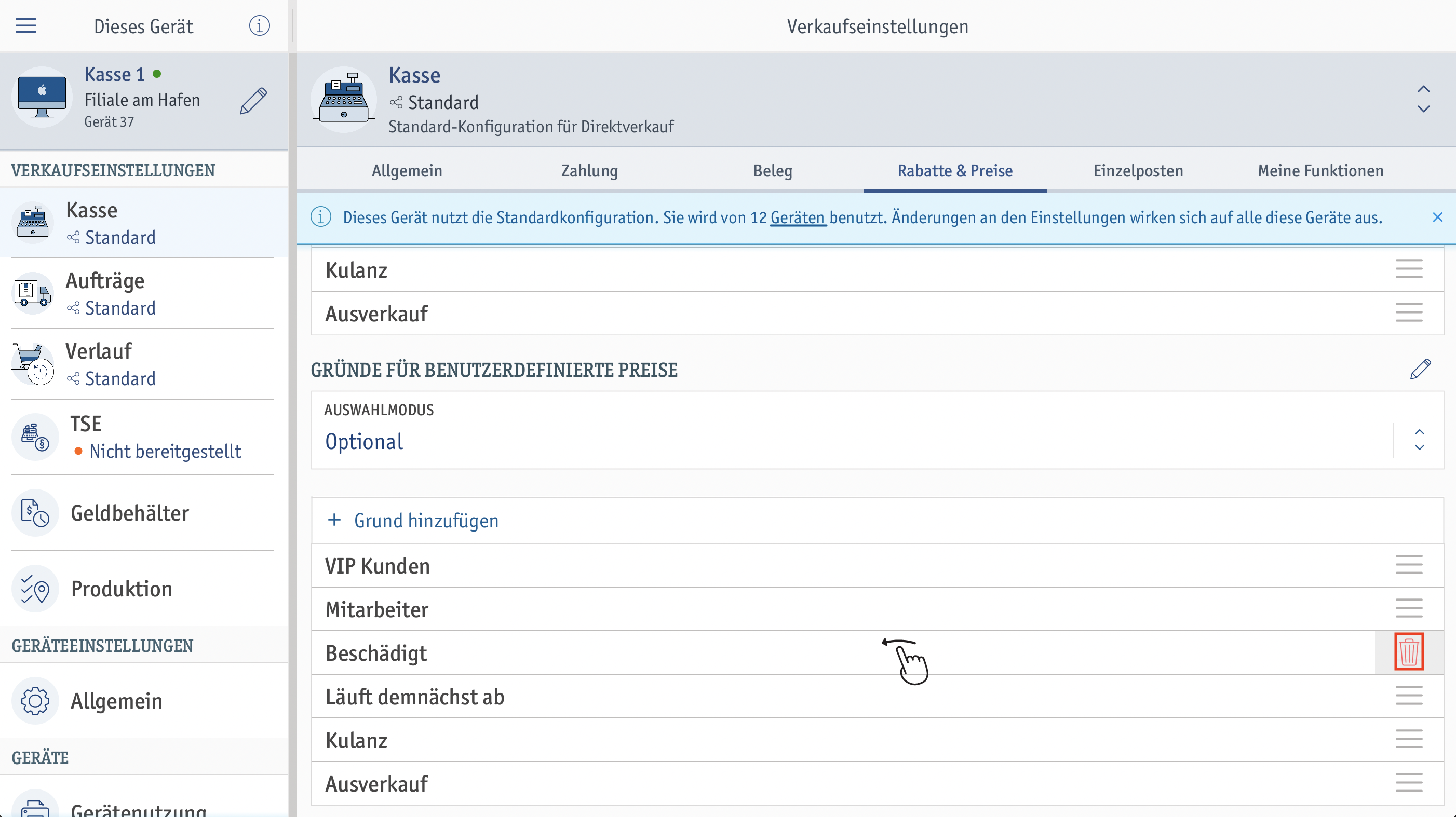 ⮕ Du hast den Grund für den benutzerdefinierten Preis entfernt.
⮕ Du hast den Grund für den benutzerdefinierten Preis entfernt.